Bedste metoder til at gendanne iPhone fra iCloud
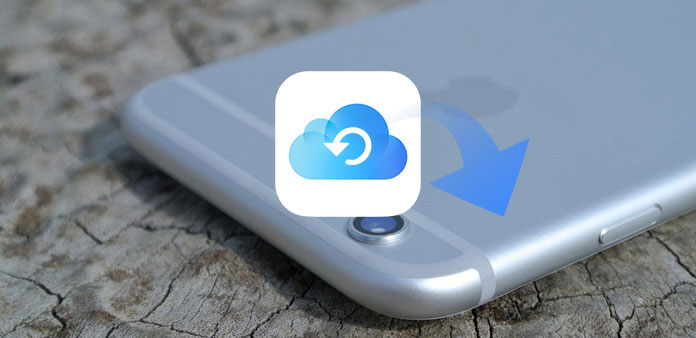
Når du mister din iPhone, skal du ændre en ny iPhone eller slette nogle vigtige filer ved et uheld, du skal gendanne iPhone fra iCloud. Hvis du bare skal hente nogle tabte filer, bør det være frustreret at slette indhold og indstillinger for at gendanne iPhone fra iCloud. Er der nogen metode til at gendanne iPhone selektivt? For at få de ønskede filer fra iCloud-backup kan du lære mere om de bedste metoder til at gendanne iPhone fra iCloud i artiklen.
Del 1: Anbefalede metoder til gendannelse af iPhone fra iCloud
Uanset om du skal gendanne iPhone fra iCloud til at oprette en ny iPhone, eller få nogle vigtige filer slettet, Tipard iOS Data Recovery bør altid være den anbefalede løsning til at gendanne iPhone fra iCloud. I stedet for at genoprette iPhone for at slette alt indhold og indstillinger, kan du bare hente de slettede filer fra iCloud selektivt. Hvad er vigtigere, du kan få adgang til alle backup-filer på iCloud uden begrænsning.
- 1. Gendan iPhone fra iCloud backup, iTunes backup og direkte fra enheden.
- 2. Hent slettede fotos, video, tekstbeskeder og de fleste filformater.
- 3. Understøtter alle iOS-enheder, inklusive iPhone 12/11 / XS / XR / X / 8 og mere.
- 4. Kompatibel med den nyeste iOS 17.
Sådan gendannes iPhone fra iCloud med Tipard iOS Data Recovery
Download og installer programmet
Når du downloader og installerer IOS Data Recovery, kan du starte programmet på din computer. Og tilslut derefter iPhone til computer med USB-kabel. Sørg for, at computeren kan genkende enheden.
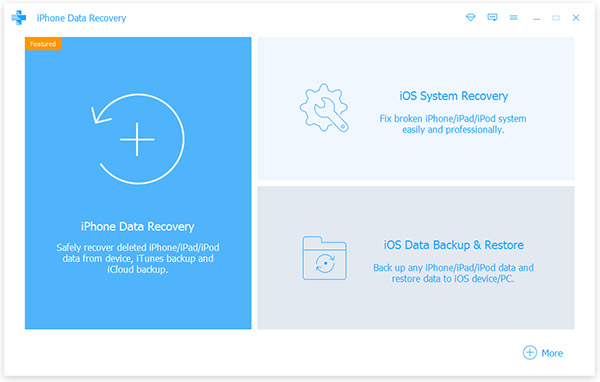
Gendan fra iCloud Backup-fil
Derefter kan du vælge "Gendan fra iCloud Backup File", du kan kontrollere alle de filer, du har sikkerhedskopieret til iCloud. Og så kan du vælge filerne fra iCloud i stedet for at genoprette iPhone fra iCloud.
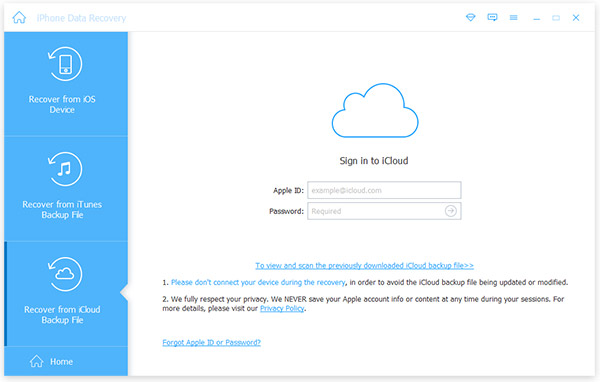
Gendan iPhone fra iCloud backup
Vælg de ønskede filer fra forskellige kategorier, og klik derefter på knappen "Gendan" for at gendanne iPhone fra iCloud-backup. Derefter kan du gemme filerne til iTunes-mappen på computeren eller synkronisere filerne direkte til iPhone.
Sammenlignet med de andre metoder til at gendanne iPhone fra iCloud kan du forhåndsvise alle de filer, der er sikkerhedskopieret til iCloud. Desuden kan du vælge de ønskede filer fra iCloud i stedet for at slette iPhone. Desuden kan du også hente de slettede filer fra iOS-enheder, iTunes og iCloud, det bør være den ultimative løsning til at genoprette iPhone fra iCloud. Bare download gratis prøveversionen for at lære mere om programmet.
Del 2: Sådan gendannes iPhone fra iCloud-backup
Hvis du bare skal gendanne iPhone fra iCloud-backup, kan du også lære mere om processen fra delen. Sørg for at sikkerhedskopiere til iPhone først, ellers vil processen slette alt indhold og indstillinger for iPhone. Bare lær mere detaljer om processen til at gendanne iPhone fra iCloud-backup som nedenfor.
Trin 1: Gå til "Settings" app fra startskærmen, rul ned og klik på "General". Og tryk så på "Reset" fra rullemenuen, tryk på "Slet alt indhold og indstillinger" for at slette iPhone. Du skal indtaste adgangskoden, hvis du bliver bedt om det, og tryk på "Slet iPhone".
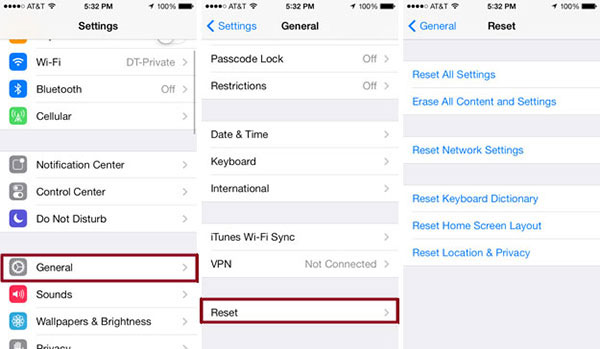
Trin 2: Derefter går din iPhone til fabriksindstillingerne. Du bør oprette iPhone med et sprog, en region og flere andre oplysninger. Sørg for at oprette Wi-Fi-netværket for at gendanne iPhone fra iCloud-backup.
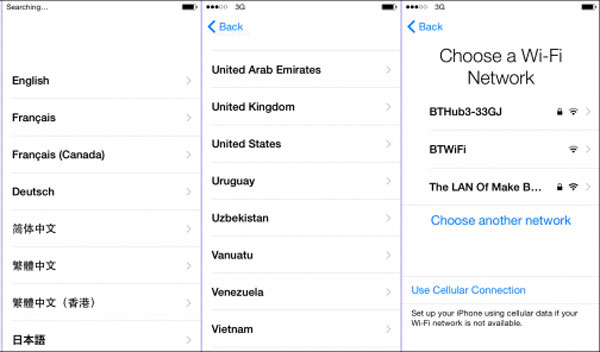
Trin 3: På skærmbilledet Apps & Data skal du trykke på "Gendan fra iCloud Backup" og derefter logge på iCloud med Apple ID og adgangskode. Tryk på "Vælg sikkerhedskopi" og vælg derefter fra en liste over tilgængelige sikkerhedskopier i iCloud for at gendanne iPhone fra iCloud-backup.
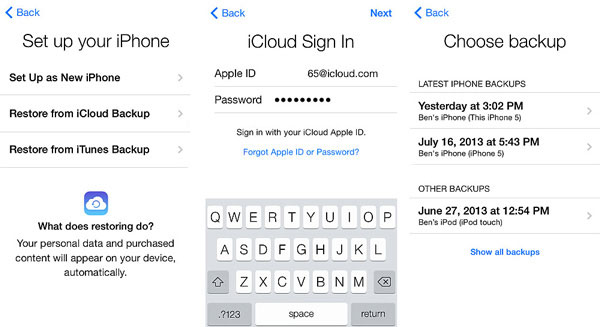
Vent bare et par sekunder på hele processen, og derefter gendannes iPhone til en tidligere status, som du har sikkerhedskopieret. Det skal være en god løsning, hvis du har brug for at skifte til en ny iPhone.
Del 3: Sådan gendannes iPhone fra iCloud Backup Online
Udover at genoprette iPhone fra iCloud-backup, kan du også downloade ønskede backupfiler fra iCloud. Hvad angår sagen, behøver du ikke at slette iPhone på forhånd. Men du kan muligvis ikke få adgang til visse typer data, herunder WhatsApp vedhæftede filer, SMS, MMS, iMessages, stemmememoer og billed stream.
Trin 1: Indtast www.icloud.com fra enhver browser fra iPhone, Mac eller PC. Og så skal du indtaste Apple ID og adgangskode for at indtaste iCloud. Og så kan du finde backup-filerne på iCloud.
Trin 2: Kontroller iCloud-backupfilerne, du kan kontrollere og få adgang til Mail, Kontakter, Kalender, Billeder, ICloud-drev, Noter, Påmindelser, Sider, Tal, Keynote og andre oplysninger fra iCloud-kontoen.
Trin 3: Gendan iPhone fra iCloud. Bare tag iCloud Photos, du kan f.eks. Få adgang til iCloud-fotos fra Photos App, og derefter vælge billedet og klikke på "Download" i øverste højre hjørne for at hente billeder til din enhed.
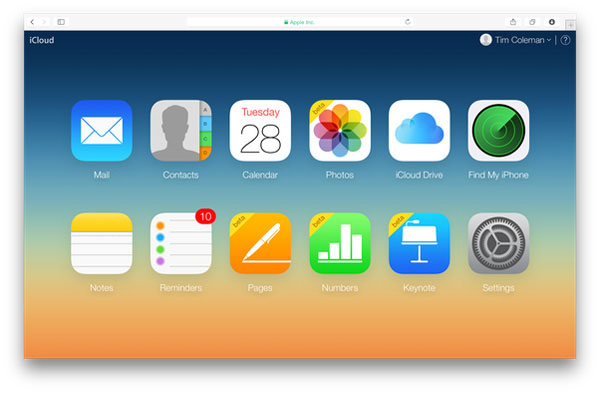
konklusion:
I denne artikel introducerer vi de ofte anvendte metoder 3, der gendanner iPhone fra iCloud. Du kan gendanne iPhone for at slette alt indhold og indstillinger først. Bare vælg de ønskede filer fra iCloud online kan være en anden løsning. Men hvad skal være den bedste metode, for at få den tabte eller beskadigede fil tilbage eller selektivt gendanne iPhone fra iCloud, Tipard iOS Data Recovery skal altid være den ultimative løsning. Når du skal udskifte til en ny iPhone eller slette vigtig fil ved et uheld, kan du nemt gendanne iPhone fra iCloud Backup-filen med programmet. Hvis du har andre spørgsmål om metoderne til gendannelse af iPhone fra iCloud, kan du dele flere kommentarer i artiklen.







